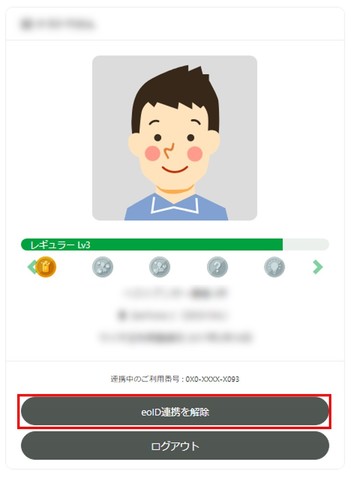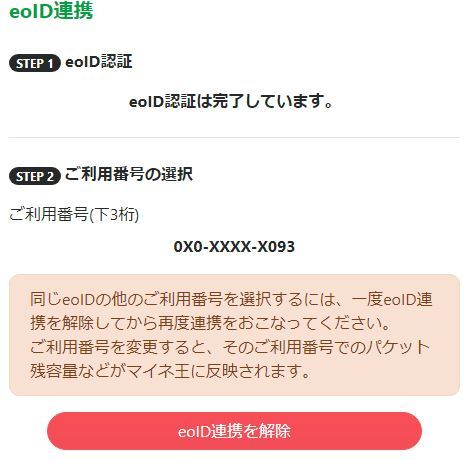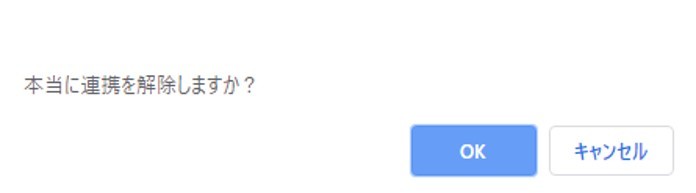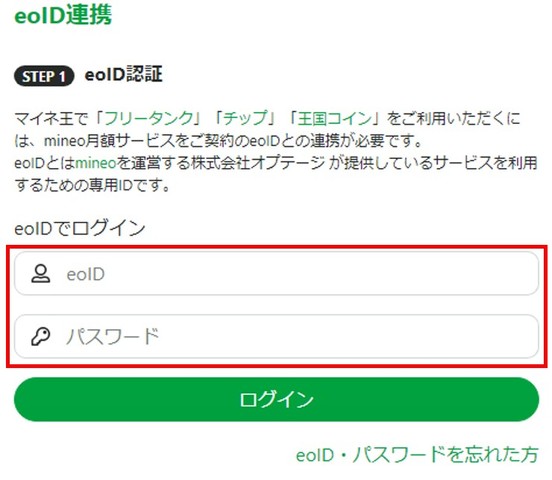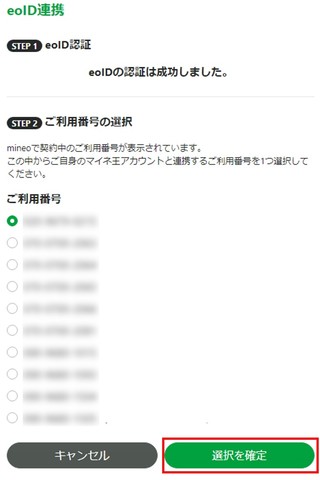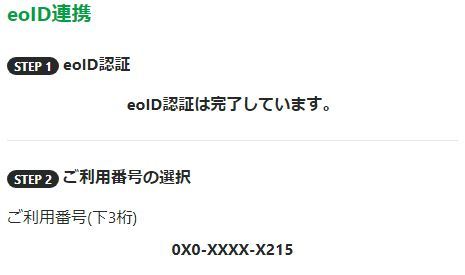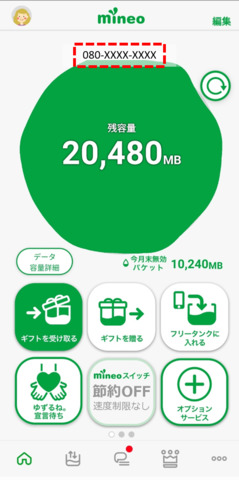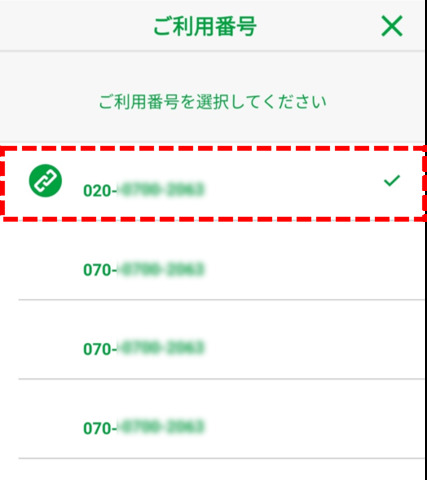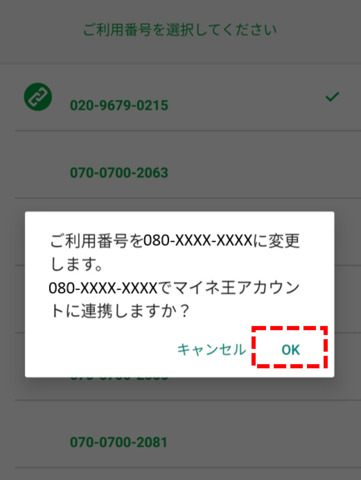複数回線での連携切替
2018/11/20
編集:2024/08/13
複数回線でeoID連携をする方法
eoID連携を1度解除していただき、再度同じeoIDで連携する際に、異なる回線(電話番号)を選択して連携することができます。下記の手順をご参考ください。
「マイネ王のマイページ」
↓
プロフィール画像の下にある「eoID連携」を解除する
↓
現在連携されている電話番号の「eoID連携」を解除
↓
eoID連携のログイン画面に変わりますので、再度eoIDログインしてください。
↓
下に現在契約されている複数の電話番号が表示されます。
↓
eoID連携を希望する電話番号にチェックをいれて、選択を確定するとeoID連携が完了いたします。
mineoアプリで回線を切り替える方法
※〔Google Play〕〔App Store〕にて「mineoアプリ」を検索し、
アプリをダウンロード(無料)のうえご利用ください。
1.「mineoアプリ」トップ画面に表示されている電話番号をタップ
2.現在契約されている複数の電話番号が表示されますので、eoID連携を希望する電話番号を選択
3.「OK」ボタンをタップすると、eoID連携が完了いたします。